Come ordinare i numeri con trattini in Excel?
Supponendo che tu abbia un elenco di numeri che includono trattini tra loro, normalmente, se applichi la funzione Ordina, otterrai tutti i numeri con trattino ordinati in alto o in basso insieme. Ma, qui, vuoi ordinare i numeri con trattini in ordine normale come mostrato nella seguente schermata. Come hai potuto risolvere questo lavoro in Excel?
 |
 |
 |
Ordina i numeri con trattini con una colonna helper
 Ordina i numeri con trattini con una colonna helper
Ordina i numeri con trattini con una colonna helper
Per ordinare i numeri con trattino in ordine normale, puoi creare una colonna helper e quindi ordinare in base alla nuova colonna, puoi completare questa attività con i seguenti passaggi:
1. Accanto ai tuoi dati, inserisci questa formula: = TESTO (A2, "@"), (A2 è la cella che ha il numero che vuoi usare, per favore cambialo secondo le tue necessità.) vedi screenshot:
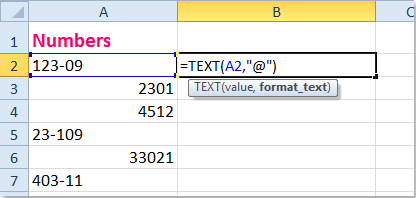
2. Quindi trascina il quadratino di riempimento sull'intervallo in cui desideri contenere questa formula, vedi screenshot:
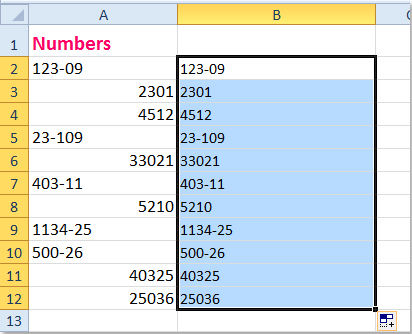
3. Quindi applica la funzione Ordina facendo clic Dati > Ordina dalla A alla Z or Ordina da Z a A come vuoi e a Ordina avviso apparirà una finestra di dialogo, controlla Espandi la selezione nella finestra di dialogo, vedere gli screenshot:
 |
 |
 |
4. Quindi fare clic Riordina e i tuoi dati sono stati ordinati come desideri. Vedi screenshot:
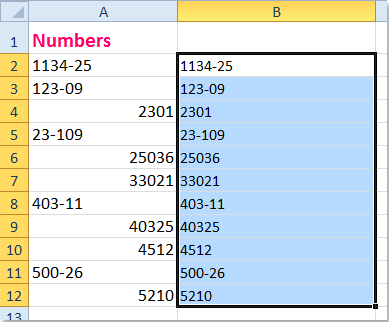
5. Alla fine, puoi eliminare la colonna helper B in base alle tue necessità.
Articoli correlati:
Come ordinare i numeri all'interno di una cella in Excel?
Come ordinare i dati in base al valore più frequente in Excel?
Come ordinare l'indirizzo e-mail per dominio in Excel?
Come ordinare le righe per mettere le celle vuote in cima in Excel?
I migliori strumenti per la produttività in ufficio
Potenzia le tue competenze di Excel con Kutools per Excel e sperimenta l'efficienza come mai prima d'ora. Kutools per Excel offre oltre 300 funzionalità avanzate per aumentare la produttività e risparmiare tempo. Fai clic qui per ottenere la funzionalità di cui hai più bisogno...

Office Tab porta l'interfaccia a schede in Office e semplifica notevolmente il tuo lavoro
- Abilita la modifica e la lettura a schede in Word, Excel, PowerPoint, Publisher, Access, Visio e Project.
- Apri e crea più documenti in nuove schede della stessa finestra, piuttosto che in nuove finestre.
- Aumenta la produttività del 50% e riduce ogni giorno centinaia di clic del mouse!

